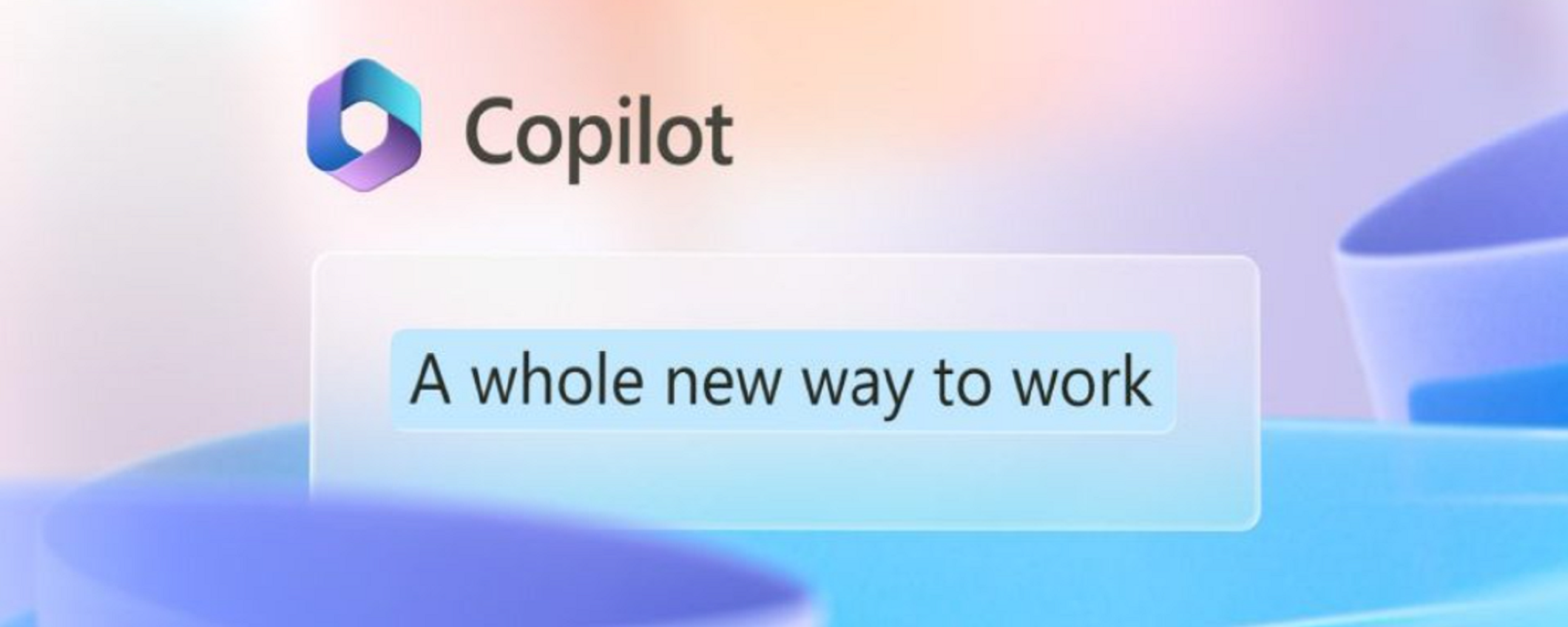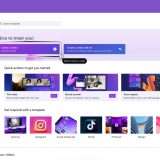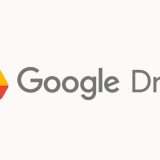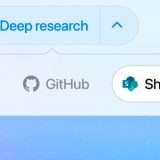Durante la Build 2023 Microsoft ha annunciato una novità, Windows Copilot, ovvero l’integrazione dell’AI in Windows 11. Cortona è un vecchio ricordo ora l’assistente virtuale è Windows Copilot una nuova funzionalità di Windows 11 che permetterà di interagire con il proprio PC, aprire applicazioni, cercare file, inviare email, impostare promemoria, modificare impostazioni e molto altro. Ma scopriamo cos’è Windows Copilot, come funziona e come abilitarlo in anteprima su Windows 11.
Cos’è Windows Copilot
Windows Copilot si integra con il sistema operativo e con le applicazioni di Windows 11, per offrire un’esperienza personalizzata e adattiva. È possibile chiedere a Windows Copilot di fare qualsiasi cosa, da semplici attività come copiare e incollare, attivare la modalità scura o catturare uno screenshot, a operazioni più avanzate come effettuare chiamate, trovare voli o generare contenuti creativi. Windows Copilot è alimentato da Microsoft Edge e si apre in una barra laterale sul lato destro dello schermo. Per poi accedere a Windows Copilot con la scorciatoia da tastiera Win + C o cliccando sull’icona sulla barra delle applicazioni, non tralasciando anche la personalizzazione per lo stile della conversazione.
Come usare ViveTool per abilitare le funzionalità nascoste di Windows 11
Per gli utenti del programma Windows Insider è possibile provare in anteprima le nuove funzionalità e le modifiche che Microsoft sta sviluppando per Windows 11. Ma per tutti gli altri utenti è possibile forzarne l’abilitazione sul proprio dispositivo utilizzando ViveTool, uno strumento di terze parti che permette di abilitare o disabilitare le funzionalità sperimentali che sono disattivate. ViveTool è stato creato da Rafael Rivera e Lucas ed è disponibile gratuitamente su GitHub. Per poi usare ViveTool tramite il prompt dei comandi o con un’interfaccia grafica.
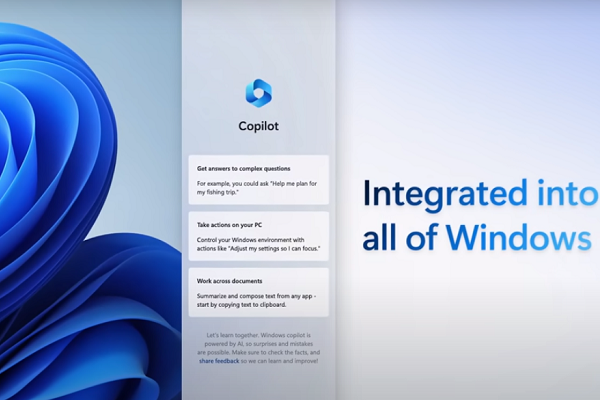
Per installare ViveTool su Windows 11, è necessario scaricare il file zip dal sito web GitHub, estrarlo in una cartella sul PC e copiare il percorso della cartella, aprire il prompt dei comandi come amministratore e digitare il comando cd seguito dal percorso della cartella di ViveTool. Per abilitare poi una funzionalità nascosta, bisogna digitare il comando vivetool /enable /id: seguito dall’ID della funzionalità d’attivare. È possibile abilitare più funzionalità nello stesso comando, separando gli ID con delle virgole. Dopo aver abilitato le funzionalità desiderate, riavviare il PC per applicare le modifiche. Tenendo presente che le funzionalità nascoste sono ancora in fase di sviluppo e potrebbero non funzionare correttamente o richiedere del tempo per essere attivate.
Abilitare Windows Copilot
A questo punto è possibile provare l’intelligenza artificiale di Copilot che Microsoft ha deciso di integrare nel sistema operativo. Windows Copilot è una funzionalità non ancora presente per tutti gli utenti, ma è comunque possibile provare questa funzione. Per abilitare manualmente Copilot sono necessari dei requisiti. Tra questi il computer deve essere aggiornato a Windows 11 Build 23493, non funziona per le versioni precedenti di Windows 11 ed è inutile provarci. Per ottenere la build è necessario registrare il PC al Programma Windows Insider nel Canale Dev. Inoltre è necessaria anche avere l’ultima versione di Microsoft Edge 115.0.1901.150 o successiva.
Per registrare il Pc al Programma Windows Insider è necessario seguire questi passaggi:
- Accedere attarverso il browser a “Diventa un Microsoft Edge Insider”;
- Scegliere il cancale interessato tra can dev e beta;
- Selezionare “Scarica Edge Dev”;
- Scegliere la lingua d’installazione;
- Selezionare accetta e scarica;
- Attendere il download;
- Continuare inserendo il Pin, per ottenere i privilegi da amministratore, se richiesto.
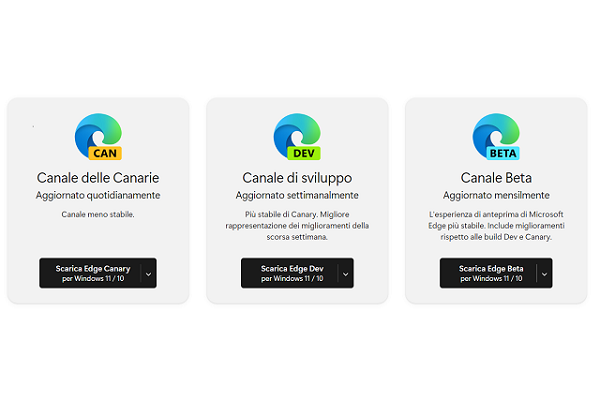
Dopo aver ottenuto tutti i requisiti necessari e abilitare Windows Copilot è necessario seguire questi passaggi:
- Raggiungere il sito Github;
- Scaricare ViveTool;
- Estrarre l’archivio di ViveTool in C:\ViveTool;
- Aprire un prompt dei comandi.
A questo punto è necessario incollare ciascuna delle seguenti righe una alla volta e premere invio:
C:\ViveTool\ViveTool /enable /id:44774629
C:\ViveTool\ViveTool /enable /id:44850061
C:\ViveTool\ViveTool /enable /id:44776738
C:\ViveTool\ViveTool /enable /id:42105254
C:\ViveTool\ViveTool /enable /id:41655236
Per poi proseguire riavviando il computer così da visualizzare l’icona di Windows Copilot sulla barra delle applicazioni. Per procedere con l’utilizzo è possibile cliccare sull’icona e iniziare a interagire con il tuo PC usando la voce o la tastiera. Inoltre, è possibile nascondere Windows Copilot sulla barra delle applicazioni attraverso le impostazioni, per farlo procedere in questo modo:
- Andare su Impostazioni;
- Cercare Personalizzazione;
- Scegliere Barra delle applicazioni;
- Selezionare Widget;
- Disattivare “Mostra widget sulla barra delle applicazioni.”.
Invece, per disabilitare completamente Windows Copilot, è possibile usare lo stesso strumento ViveTool ma sostituendo il comando /enable con /disable.
Funzioni di Windows Copilot
Windows Copilot è una funzionalità di Windows 11 innovativa che fa nascere, grazie all’intelligenza artificiale, un assistente personale in grado di interagire con il PC. Tra le funzioni infatti è presente la possibilità di cambiare le impostazioni del PC in maniera veloce e intuitiva, come la modalità scura, il non disturbare, il volume, la luminosità e molto altro ancora. Attraverso semplici input è possibile avviare le playlist in Spotify, riassumere i documenti, i testi e le pagine web. Ma anche avviare delle funzioni di Windows, come ad esempio la cattura dello schermo. E ovviamente non può mancare la generazione di contenuti creativi come le immagini. Anche se in fase di sviluppo, è possibile integrare con le app di terze parti tramite i plugin di Bing Chat.
Windows Copilot sarà presente in una barra laterale sul lato destro dello schermo e si attiva con il pulsante sulla barra delle applicazioni o con la scorciatoia da tastiera Win + C, che andrà a sostituire il comando rapido per l’apertura di Teams.
Windows Copilot è una funzionalità in via di sviluppo e Microsoft sta lavorando per aggiungere nuove funzionalità e migliorare l’esperienza utente in base al feedback degli utenti. Per ora, Windows Copilot è disponibile solo per gli utenti che partecipano al programma Windows Insider e che hanno installato la build 23493 o successive di Windows 11.